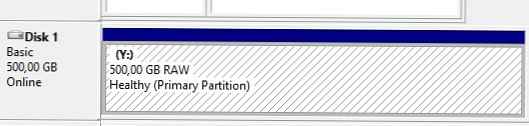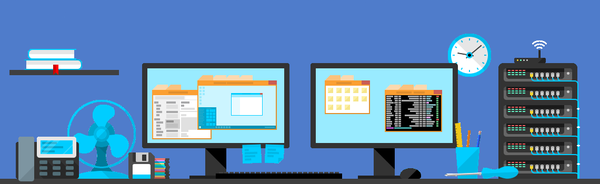
Myšlienka s niekoľkými kartami v jednom aplikačnom okne, vypožičaná z prehliadačov, nie je v systéme Windows implementovaná úplne, ale je to možné vďaka samostatnému softvéru tretích strán. Karty, podobne ako prehliadač Chrome v Prieskumníkovi Windows, sú usporiadané zavedením programu Clover do systému. A nainštalovaním pomôcky Office Tab môžete na samostatných kartách pracovať s rôznymi dokumentmi niektorých aplikácií balíka Microsoft Office. Program TidyTabs je rez nad Cloverom aj Office Tabom, pretože je univerzálnym riešením pre Windows. TidyTabs vám umožňuje pracovať s niekoľkými kartami v oknách väčšiny funkcií systému na pracovnej ploche systému
programy na plný úväzok aj programy tretích strán.

TidyTabs existuje vo voľnej obmedzenej verzii bezplatného a plateného profesionála (9 dolárov). Vo bezplatnej verzii môžete pracovať s nie viac ako tromi kartami v jednom okne, karty nemožno premenovať a presunúť, na zatváranie kariet nemôžete použiť tlačidlo kolieska myši. A činnosť TidyTabs sa týka iba hlavnej obrazovky. S kartami nemôžete pracovať v oknách programov umiestnených na druhom monitore a presúvať karty medzi oknami na rôznych obrazovkách. Verzia TidyTabs Professional tieto obmedzenia odstraňuje.
TidyTabs sa usadí v systémovej lište. Najprv musíte zavolať odtiaľto, aby ste mohli používať osobnú licenciu pre bezplatnú verziu. To umožní testovanie programu pred zakúpením verzie Professional..

Karty implementované programom TidyTabs sa zobrazia, keď podržíte kurzor myši v ľavom hornom rohu okna. Kliknutím ľavým tlačidlom myši na kartu jedného z okien ju môžete presunúť na kartu iného okna. Takto sú dve alebo viac okien kombinované do jedného, ale s niekoľkými kartami. V niektorých prípadoch môžete dokonca zostaviť niekoľko rôznych aplikácií v jednom okne - napríklad karty prieskumníka sú kombinované s kartou kalkulačka.

Princíp je rovnaký ako pri práci s kartami prehliadača. Je pravda, že s tým rozdielom, že neexistuje pohodlné tlačidlo na otváranie nových kariet. Nepotrebné karty môžete zatvoriť aj bez toho, aby prostredné tlačidlo myši fungovalo iba vo verzii TidyTabs Professional. Možnosť zatvorenia kariet je implementovaná v kontextovej ponuke, ktorá sa na nich volá. Výberom možnosti „Vylúčiť“ program_name „windows“ môžete tento alebo tento program pridať do čiernej listiny TidyTabs a potom bude práca s kartami zakázaná. Po výbere možnosti „Nastavenie“ v kontextovej ponuke alebo na kartách alebo na ikone TidyTabs na systémovej lište získate prístup k nastaveniam programu.

V časti „Všeobecné“ nastavenia TidyTabs môžete spravovať organizačné problémy, ako je napríklad automatické spustenie spolu so systémom Windows alebo zobraziť ikonu panela, a ak je to potrebné, vrátiť program na predvolené nastavenia. Sekcia „Vzhľad“ predstavuje nastavenia samotných kariet: ich priehľadnosť v aktívnom, neaktívnom stave a pri potiahnutí, citlivosť pri umiestnení kurzora myši nad myš.

V sekcii Správanie nájdeme niekoľko nastavení správania pre karty - automatické skrytie rovnakých kariet, automatické skrytie panela kariet, keď je okno rozbalené na celú obrazovku, popisy pre dlhé názvy kariet. Oddiel „Vylúčenie“ je určený na tvorbu bielej a čiernej listiny. Whitelist - pre tieto programy budú pracovať iba TidyTabs, ale nie pre ostatných. Čierna listina - iba pre tieto programy nebude fungovať TidyTabs, ale pre ostatných to bude fungovať.
TidyTabs nebude môcť implementovať karty v programových oknách, pre ktoré nie je pôvodne určené spustenie viacerých inštancií - napríklad pre aplikácie z Windows Store, pre bežný Scissors screenshoter atď..
Program je podporovaný všetkými verziami systému Windows, počnúc siedmimi. TidyTabs si môžete stiahnuť z webu vývojára.
Prajem pekný deň!